告诉你怎么用装机吧制作u盘启动盘
- 2018-11-26 10:12:01 分类:u盘教程
在当下非常的盛行使用使用u盘来进行安装系统,为什么这么说呢?因为不仅简单很方便。不过,前提得要制作一个u盘启动盘,那么要怎样才能制作好一个u盘启动盘呢?莫急,下面小编就来给小伙伴们介绍一下进行制作u盘启动盘的操作步骤。
其实小编我之前也是不知道怎么制作u盘启动盘的,后来还是通过在一个朋友那才得知u盘启动盘的制作方法,所以现在我就知道了呀。所以,今天小编就在了跟小伙伴们分享分享u盘启动盘的制作方法。
首先我们下载一个装机吧一键重装系统
接着把准备好的4GB以上的U盘连接好电脑
步骤一:把U盘连接电脑并打开装机吧一键重装系统软件
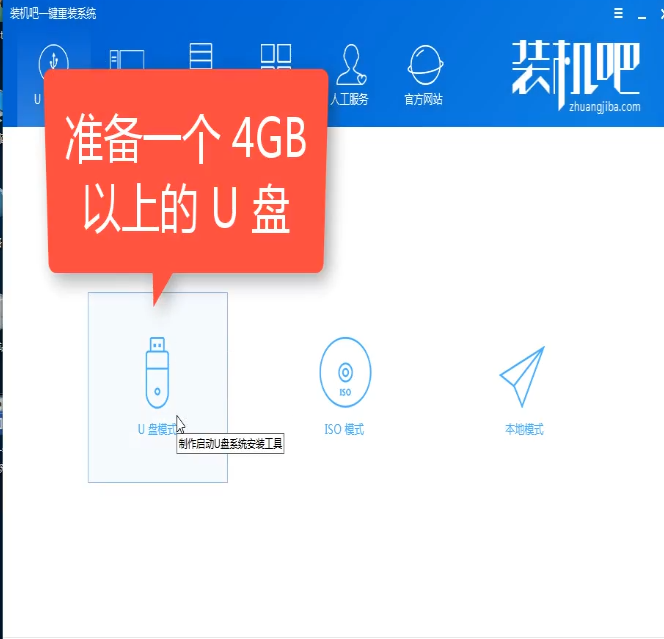
u盘启动示例1
步骤二:选择uefi/bios双启动选项
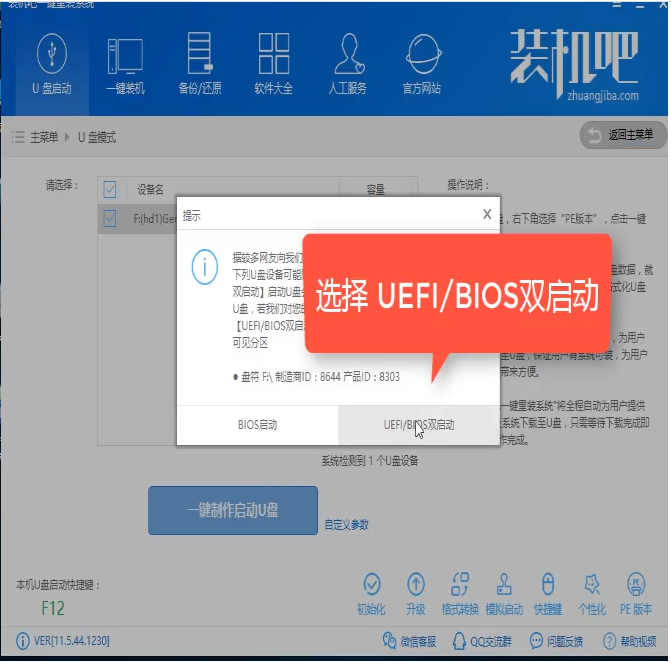
制作u盘启动盘示例2
步骤三:点击一键制作
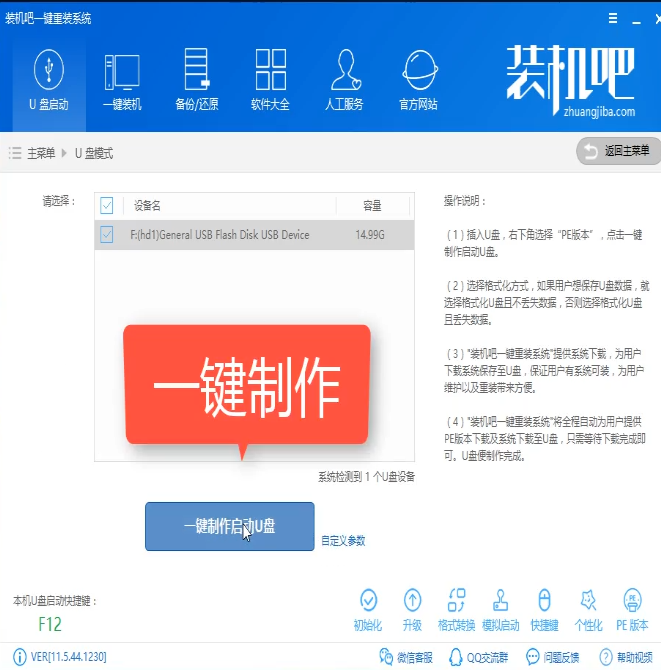
u盘启动示例3
步骤四:点击选择高级版
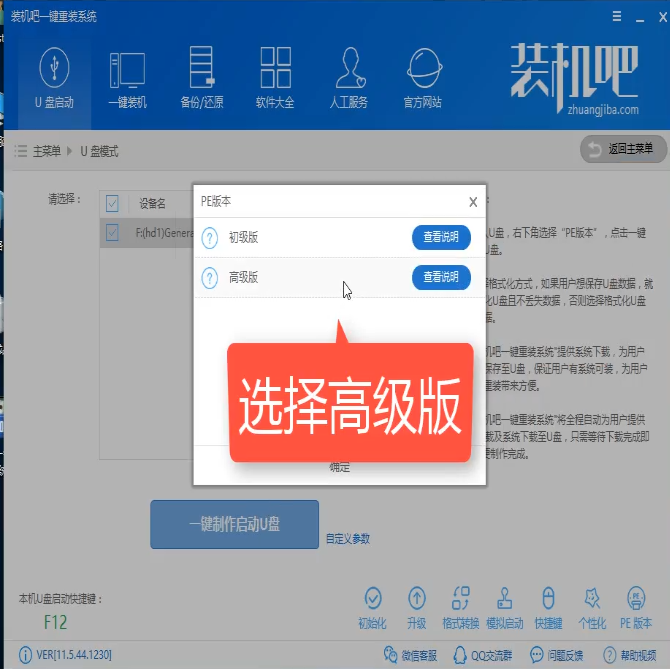
u盘示例4
步骤五:点击第二个(先提前把U盘里的资料备份好再选择)
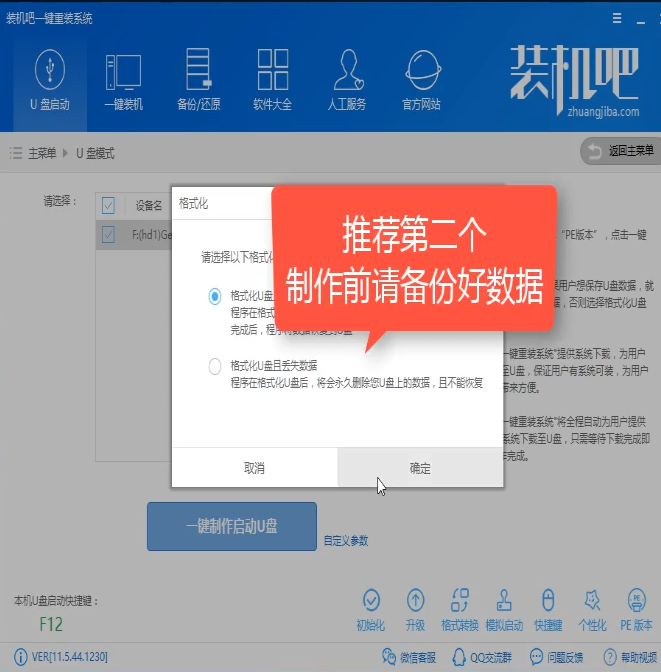
u盘启动盘示例5
步骤六:下载系统到U盘
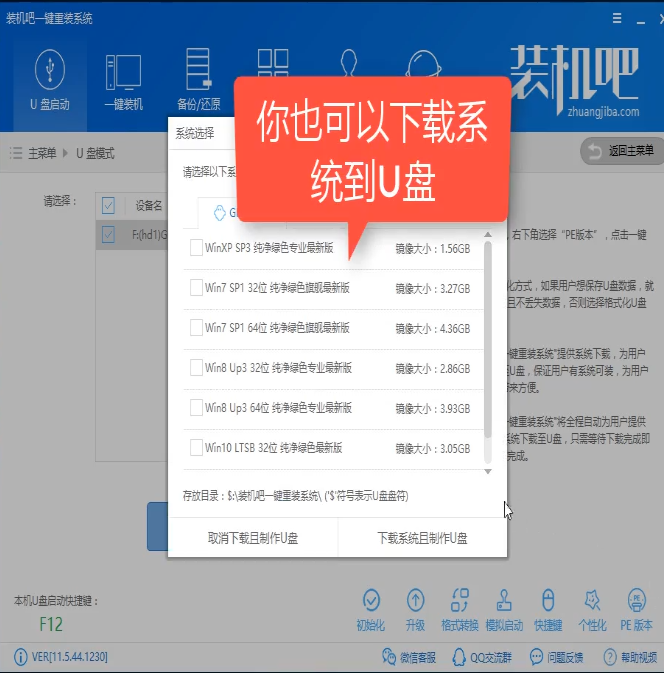
制作u盘启动盘示例6
步骤七:等待下载完成
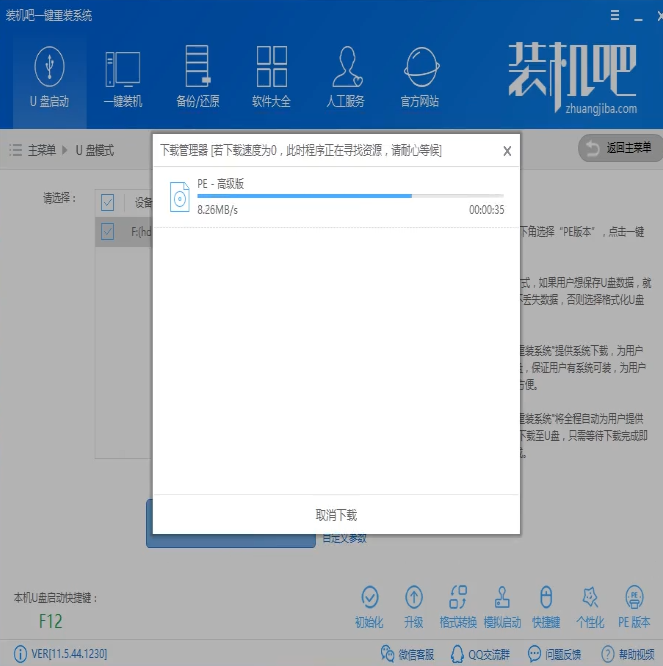
制作u盘启动盘示例7
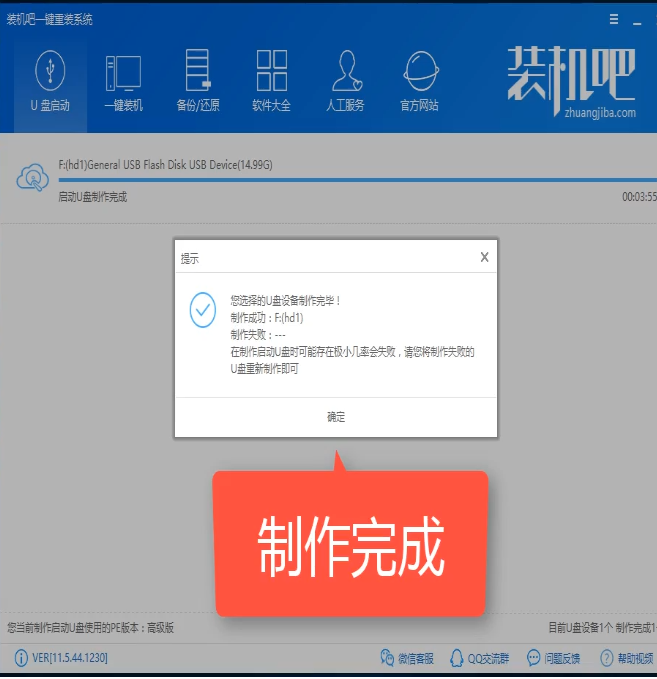
u盘启动盘示例8